Вы просматриваете документацию Apigee Edge .
Перейдите к документации Apigee X. информация
На предыдущем шаге вы добавили политику ExtensionCallout в свой прокси API. Теперь пришло время развернуть прокси-сервер, чтобы вы могли его опробовать.
Чтобы развернуть прокси:
- Щелкните раскрывающийся список «Развертывание» , чтобы развернуть прокси-сервер API в «тестовой» среде.
- Откройте вкладку «Трассировка» .
- На вкладке «Трассировка» нажмите «Начать сеанс трассировки» .
- Рядом с URL-адресом прокси-сервера нажмите «Отправить» , чтобы отправить запрос на прокси-сервер API.
- Убедитесь, что ваш тест прошел успешно и что от прокси было получено значение 200.
- В Trace выполните пошаговые действия, пока не дойдете до этапа выполнения политики ExtensionCallout.
- В разделе «Сведения о этапе» найдите свойство
ConnectorCallout.requestи обратите внимание, что его значение — это содержимое вашего элемента<Input>.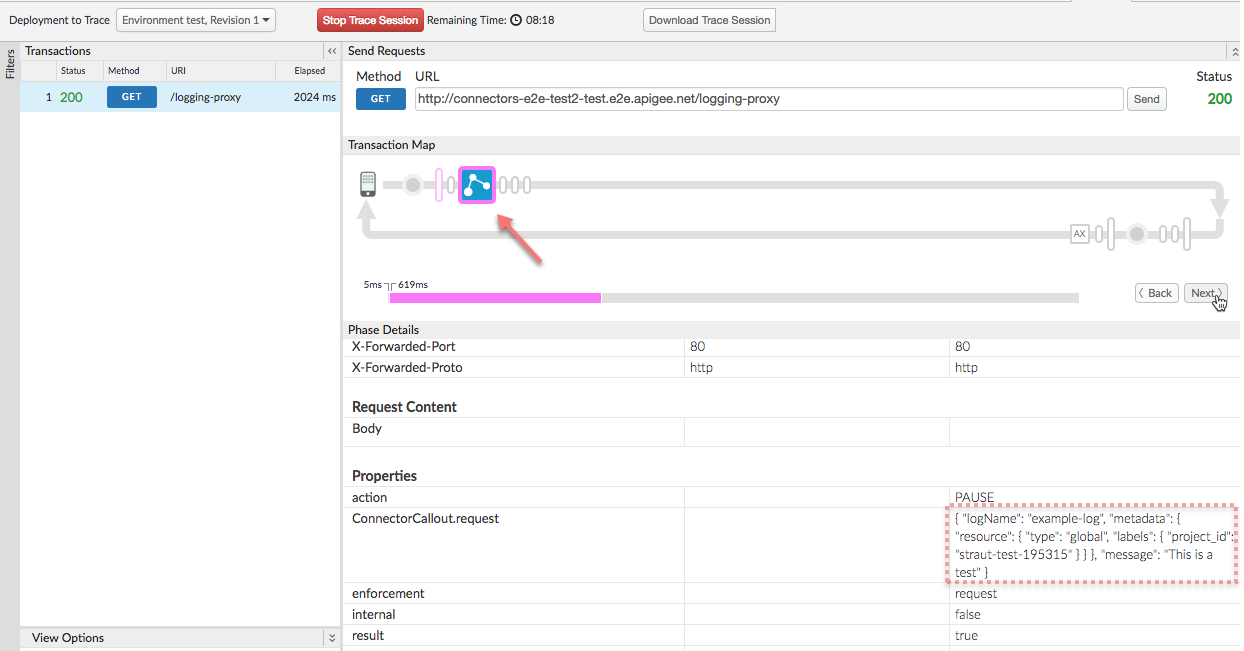
- Откройте консоль GCP и перейдите к своему проекту GCP.
- В главном меню навигации выберите Stackdriver > Logging > Logs .
- На странице журналов выберите раскрывающийся список Ресурс слева, затем нажмите Глобальный .
- В раскрывающемся списке журналов справа выберите «example-log».
- Ваша запись журнала должна появиться в списке журналов, как показано в следующем примере:
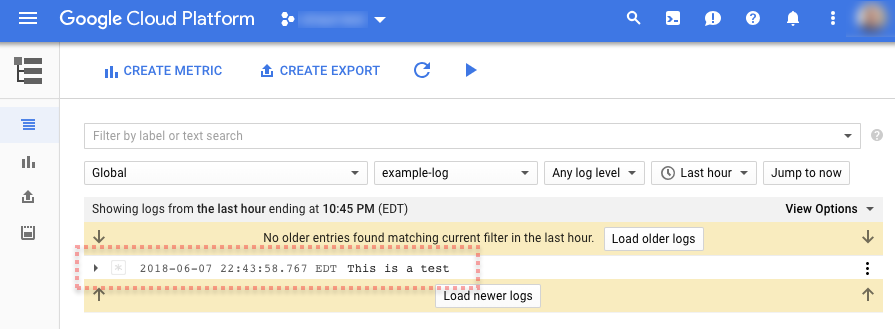
Следующий шаг
Шаг 1 Шаг 2 Шаг 3 Шаг 4 Шаг 5. Зарегистрируйте переменную потока сообщений
, Вы просматриваете документацию Apigee Edge .
Перейдите к документации Apigee X. информация
На предыдущем шаге вы добавили политику ExtensionCallout в свой прокси API. Теперь пришло время развернуть прокси-сервер, чтобы вы могли его опробовать.
Чтобы развернуть прокси:
- Щелкните раскрывающийся список «Развертывание» , чтобы развернуть прокси-сервер API в «тестовой» среде.
- Откройте вкладку «Трассировка» .
- На вкладке «Трассировка» нажмите «Начать сеанс трассировки» .
- Рядом с URL-адресом прокси-сервера нажмите «Отправить» , чтобы отправить запрос на прокси-сервер API.
- Убедитесь, что ваш тест прошел успешно и что от прокси было получено значение 200.
- В Trace выполните пошаговые действия, пока не дойдете до этапа выполнения политики ExtensionCallout.
- В разделе «Сведения о этапе» найдите свойство
ConnectorCallout.requestи обратите внимание, что его значение — это содержимое вашего элемента<Input>.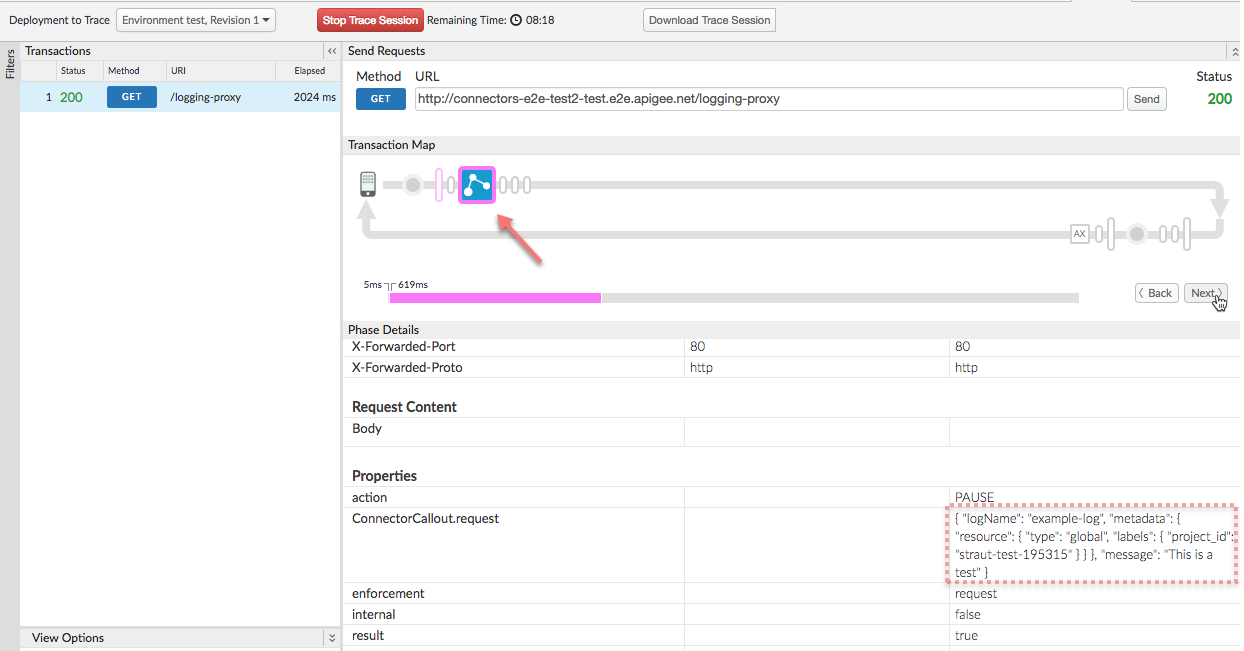
- Откройте консоль GCP и перейдите к своему проекту GCP.
- В главном меню навигации выберите Stackdriver > Logging > Logs .
- На странице журналов выберите раскрывающийся список Ресурс слева, затем нажмите Глобальный .
- В раскрывающемся списке журналов справа выберите «example-log».
- Ваша запись журнала должна появиться в списке журналов, как показано в следующем примере:
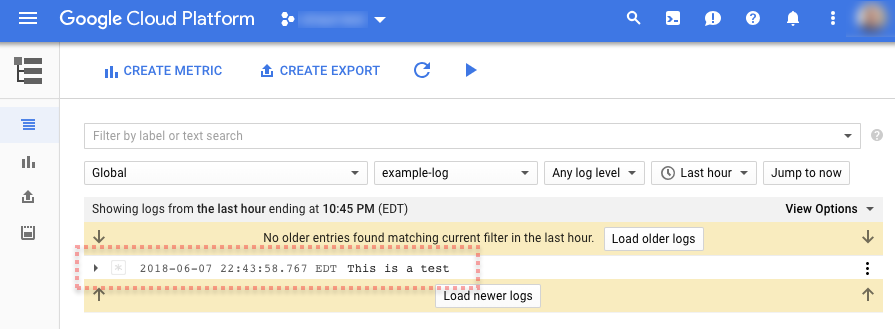
Следующий шаг
Шаг 1 Шаг 2 Шаг 3 Шаг 4 Шаг 5. Зарегистрируйте переменную потока сообщений

